Page 5 of 87
Inledning........................................ 6
Grundfunktioner ........................... 10
Profiler ......................................... 13
Ljud .............................................. 15
Navigation .................................... 17
Taligenkänning ............................ 21
Telefon ......................................... 25
Alfabetiskt register .......................28Multimedia/Multimedia Navi Pro
Page 8 of 87
8Inledning
L
M Radio: tryck för att välja
nästa/föregående favorit
eller station
Media: tryck för att välja
nästa/föregående spår
Y Uppåt: öka volymen
Z Nedåt: minska volymen
Hemskärm
Hemskärmen innehåller en översikt
över alla tillgängliga appar. Fler appar
kan finnas på hemskärmens andra
sida. Svep åt vänster för att komma
dit.
Tryck på ! för att gå till hemskär‐
men.
● Ljud : Visa ljudappen.
● Telefon : Visa telefonappen.
● Nav : Visa navigationsappen.
● Klimat : Visa klimatinställning‐
arna.
● Användare : Visa profilinställning‐
arna.
● Inställningar : Visa systeminställ‐
ningarna.
● Apple CarPlay : Starta Apple
CarPlay när telefonen är
ansluten.
● Android Auto : Starta Android
Auto när telefonen är ansluten.
● Kamera : Visa appen för panora‐
mavysystemet om denna finns
tillgänglig.
● Wi-Fi Hotspot : Visa inställning‐
arna för Wifi-hotspots (i förekom‐
mande fall).
Huvudskärm
Page 9 of 87

Inledning9Huvudskärmen är en översiktsskärm
som är uppdelad i flera delar. Den
visar information om det ljud som
spelas för tillfället, telefonens status och en liten vy av navigeringskartan.
Om du pekar på en av huvudskär‐
mens delar kommer motsvarande
app att öppnas. Vissa funktioner som
att spela nästa ljudspår och zooma på navigeringskartan kan styras från
huvudskärmen.
Observera!
Ruttnavigering kan endast startas
via navigationsappen, inte från
huvudskärmen.
För att komma till huvudskärmen går
du till hemskärmen och sveper åt
höger.
Aktivitetsfält
Aktivitetsfältet längst ner på skärmen
visar följande information:
● tid
● temperatur
● anslutningsstatusDessutom innehåller aktivitetsfältet
ikoner för snabb åtkomst till hemskär‐ men och de viktigaste apparna.
Utökad statusvy
Den utökade statusvyn når du genom
att peka i mitten av aktivitetsfältet, och
den visar följande information:
● viktiga meddelanden
● datum, tid, temperatur
● aktiv profil
● nätverks- och wifi-anslutnings‐ status
Page 17 of 87
Navigation17NavigationNavigeringssystem......................17
Uppkopplad navigation ................18Navigeringssystem
Denna app fungerar endast på Multi‐
media Navi Pro.
För varje profil måste navigering‐
sfunktionens villkor och sekretesspo‐
licy accepteras när navigationspro‐
grammet startas för första gången.
Efter en kort introduktion om den
anslutna navigeringsfunktionen
måste också sekretesspolicyn för den
prediktiva navigationsfunktionen
accepteras.Översikt*:Ange en adress eller ett
sökord.;:Spara adress som favorit.':Visa senaste adresser.&:Stäng adressfältet.w:Zooma in.––:Zooma ut.%:Gå till menyn Alternativ.v:Visa trafikinformation (nätverk‐
sanslutning krävs).
N | Mainzer Straße : Peka för att visa
ytterligare information om den
aktuella platsen.
Navigationsalternativ Följande inställningar kan justeras i
Alternativ -menyn %:
● Kartvy
● Aktivera/inaktivera trafik på kartan och automatisk omdiriger‐
ing
● Välj vilka intressanta platser som
ska visas på kartan
Page 18 of 87

18Navigation● Välj ruttalternativ och kartfärger,sök efter kartuppdateringar,
ändra volymen på röstmeddelan‐ dena, ändra hem- och arbetsad‐
ress osv.
● Indikera rutter som bör undvikas
● Redigera mål
Starta ruttnavigering 1. Peka på * för att visa tangent‐
bordet.
2. Ange en adress, välj en favorit eller välj en intressant plats.
Intressanta platser sorteras efter
olika kategorier (bränsle, parker‐
ing, mat, etc.).
3. Peka på Gå för att starta ruttnavi‐
geringen.
Olika rutter kan också visas innan
du pekar på Gå.
Det går att ange en andra destination som läggs till före den första destina‐
tionen. Ordningen på destinationerna kan ändras i menyn Alternativ%.Aktiv ruttnavigering
Följande åtgärder är möjliga under en
aktiv ruttnavigering:
● Växla mellan ankomsttid, åter‐ stående avstånd och återstå‐
ende körtid genom att peka på
tids- och avståndsinformation på
skärmen.
● Stäng av röstmeddelandena genom att peka på ?.
● Visar detaljerad information om kommande navigeringsmanöv‐
rar genom att peka på den gröna
navigeringsfältet.
Röstmeddelanden kan spelas
upp igen och enskilda navige‐
ringsmanövrer kan raderas
genom att du pekar på /. Rutten
beräknas på nytt.
Stoppa ruttnavigering
Om du vill stoppa en aktiv ruttnavi‐
gering pekar du på & bredvid det
gröna navigeringsfältet.
Uppkopplad navigation
Funktionen uppkopplad navigation
omfattar trafikinformation i realtid,
prediktiv navigering samt information
om parkering och bränslepriser.
Trafikinformation i realtid Funktionen uppkopplad navigation
ger trafikinformation i realtid om t.ex.
trafikstockningar och vägarbeten. För
att visa listan med trafikinformation
pekar du på v på navigationsskär‐
men. Trafikinformation längs rutten
och i närheten visas i forma av en
lista. På navigeringsskärmen indike‐
ras vägarbeten av vägskyltar, och
trafiktäthet anges med orangefär‐
gade och röda vägar. Information om trafiktäthet visas också om
Page 19 of 87
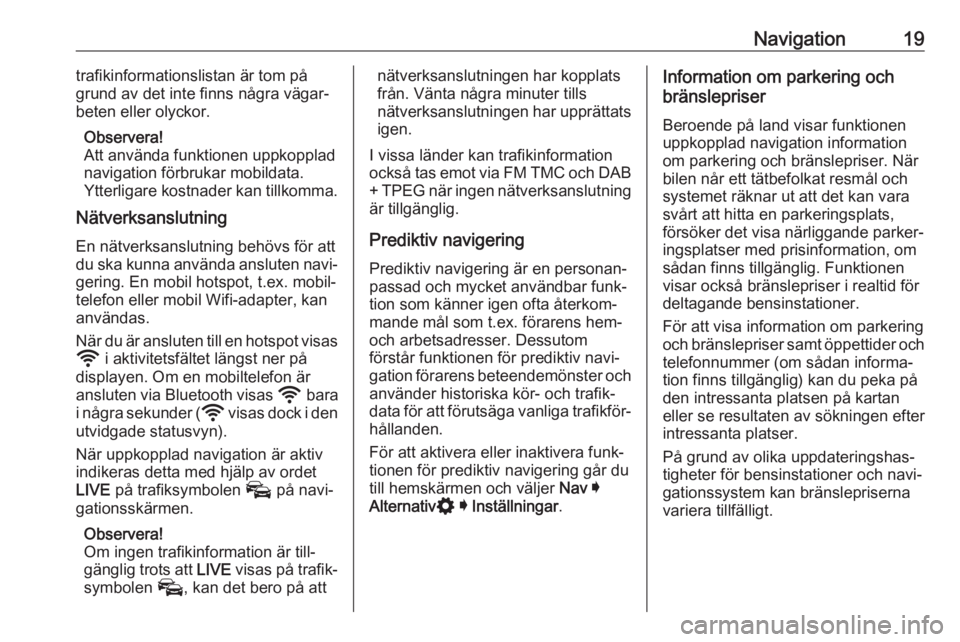
Navigation19trafikinformationslistan är tom på
grund av det inte finns några vägar‐ beten eller olyckor.
Observera!
Att använda funktionen uppkopplad
navigation förbrukar mobildata.
Ytterligare kostnader kan tillkomma.
Nätverksanslutning
En nätverksanslutning behövs för att
du ska kunna använda ansluten navi‐ gering. En mobil hotspot, t.ex. mobil‐telefon eller mobil Wifi-adapter, kan
användas.
När du är ansluten till en hotspot visas y i aktivitetsfältet längst ner på
displayen. Om en mobiltelefon är
ansluten via Bluetooth visas y bara
i några sekunder ( y visas dock i den
utvidgade statusvyn).
När uppkopplad navigation är aktiv
indikeras detta med hjälp av ordet
LIVE på trafiksymbolen v på navi‐
gationsskärmen.
Observera!
Om ingen trafikinformation är till‐
gänglig trots att LIVE visas på trafik‐
symbolen v, kan det bero på attnätverksanslutningen har kopplats
från. Vänta några minuter tills
nätverksanslutningen har upprättats
igen.
I vissa länder kan trafikinformation också tas emot via FM TMC och DAB + TPEG när ingen nätverksanslutning
är tillgänglig.
Prediktiv navigering Prediktiv navigering är en personan‐
passad och mycket användbar funk‐
tion som känner igen ofta återkom‐
mande mål som t.ex. förarens hem-
och arbetsadresser. Dessutom
förstår funktionen för prediktiv navi‐
gation förarens beteendemönster och
använder historiska kör- och trafik‐
data för att förutsäga vanliga trafikför‐ hållanden.
För att aktivera eller inaktivera funk‐
tionen för prediktiv navigering går du
till hemskärmen och väljer Nav I
Alternativ % I Inställningar .Information om parkering och
bränslepriser
Beroende på land visar funktionen
uppkopplad navigation information
om parkering och bränslepriser. När
bilen når ett tätbefolkat resmål och
systemet räknar ut att det kan vara
svårt att hitta en parkeringsplats,
försöker det visa närliggande parker‐
ingsplatser med prisinformation, om
sådan finns tillgänglig. Funktionen
visar också bränslepriser i realtid för
deltagande bensinstationer.
För att visa information om parkering
och bränslepriser samt öppettider och
telefonnummer (om sådan informa‐
tion finns tillgänglig) kan du peka på
den intressanta platsen på kartan
eller se resultaten av sökningen efter
intressanta platser.
På grund av olika uppdateringshas‐
tigheter för bensinstationer och navi‐
gationssystem kan bränslepriserna
variera tillfälligt.
Page 20 of 87
20NavigationKartuppdateringar via internet
Navigationskartan kan uppdateras
upp till fyra gånger per år. Uppdater‐
ingarna baseras på körmönster, dvs.
uppdateringar görs av områden och
överlappande länder som föraren
brukar köra till.
För att du ska kunna uppdatera navi‐
geringskartan krävs en nätverksans‐
lutning. För att söka efter uppdater‐
ingar går du till hemskärmen och
väljer Nav I Alternativ % I
Inställningar . Vid behov kan automat‐
iska kartuppdateringar aktiveras.
Dessutom kommer ett meddelande
att visas om uppdateringen överstiger 250 MB.
Det går inte att uppdatera hela konti‐
nenten med kartuppdateringar via
internet. Ett nytt SD-kort krävs på
grund av datamängden.Navigeringskartans kortplats
Kartinformationen levereras på ett
SD-kort. SD-kortplatsen ska endast
användas för SD-kort med navige‐
ringskartor.
Page 29 of 87
29SSekundär telefon .......................... 25
Smarttelefon Telefonprojicering...................... 27
Spela upp ljud ............................... 15
Systeminställningar ......................10
T
Telefon Bluetooth-anslutning .................25
Telefonprojicering .........................27
Trafikinformation i realtid ..............18
Trafikradio..................................... 15
U Uppkopplad navigation .................18
USB-port ....................................... 15
Utökad statusvy .............................. 6
W
Wifi-anslutning .............................. 10